Поддомены
Эта статься ознакомит вас о работе с поддоменами. Она включает такую информацию: создание поддоменов, удаление поддоменов, статистику поддоменов, логи использования, логи ошибок и создание FTP – пользователей для отдельных поддоменов.
Создание поддоменов

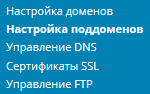 Чтобы создать поддомен, войдите в панель управления и нажмите значок «Аккаунты», а затем ссылку «Настройка поддоменов».
Чтобы создать поддомен, войдите в панель управления и нажмите значок «Аккаунты», а затем ссылку «Настройка поддоменов».
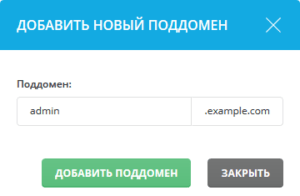 Чтобы создать поддомен, нажмите кнопку «Добавить поддомен».
Чтобы создать поддомен, нажмите кнопку «Добавить поддомен».
В приведенном выше примере мы создаем admin.example.com. введите желаемое имя и снова нажмите кнопку «Добавить поддомен».
Вы также можете создать поддомен в поддомене – sub.sub.example.com.
Примечание: Активация нового поддомена может занять до пяти минут.
Загрузка на поддомен
Каждый поддомен появляется в public_html/subdomain-name. Это означает, что к вашему поддомену также можно получить доступ по адресу http://www.yoursite.com/subdomain-name. Вы можете загружать файлы в папкb поддоменов так же, как вы загружаете в любую другую папку: используя FTP, FileZilla, Менеджер файлов и т.д. Более подробную информацию о загрузке файлов на ваш сайт можно найти здесь.
Удаление поддоменов
Чтобы удалить поддомен, поставьте галочку рядом с поддоменами, которые вы хотите удалить, и нажмите кнопку «Удалить».
Затем установите флажок «Удалить содержимое каталога», если вы хотите удалить каталог поддомена и его файлы.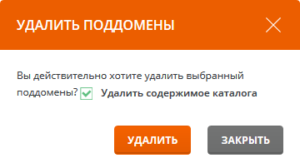
Если вы не установите флажок, поддомен перестанет работать, но файлы и каталог останутся нетронутыми.
Статистика поддоменов
Рядом с каждым именем поддомена есть ссылка “Статистика” – нажмите напротив поддомена значок + и высветиться меню с этим пунктом.
Эта ссылка будет загружать статистику Webalizer. Обратите внимание, что для работы ссылки:
– поддомен должен иметь некоторый трафик (по крайней мере, одно посещение)
– поддомену должно быть больше одного дня
До тех пор, пока эти требования не будут выполнены, ссылка “Статистика” будет возвращать ошибку “файл не найден”.
Логи использования/Лог ошибок
Ссылки «Логи использования» и «Лог ошибок» (см. Рисунок выше) приведут вас к текстовой версии каждого файла лога. Логи использования содержат IP-адрес запрашивающей стороны, время и дату запроса, а также описание запроса. Ссылка «Статистика» (см. Раздел «Статистика поддоменов») представляет собой графическую версию логов использования. Лог ошибок предоставляет информацию о неудачных запросах и полезен для устранения неполадок, когда причина ошибки неизвестна.
Логи использования и ошибок доступны сразу после создания поддоменов. Вы увидите пустое поле, если у поддоменов не было никакой активности.
Создание пользователей FTP для отдельных поддоменов
Чтобы ограничить учетную запись FTP одним поддоменом, выполните следующие действия:
1.Создайте поддомен, если вы еще этого не сделали.
2.В главном меню панели управления в «Аккаунты» (см. Раздел «Создание поддоменов») нажмите ссылку «Управление FTP».
3.Нажмите кнопку «Создать FTP аккаунт».
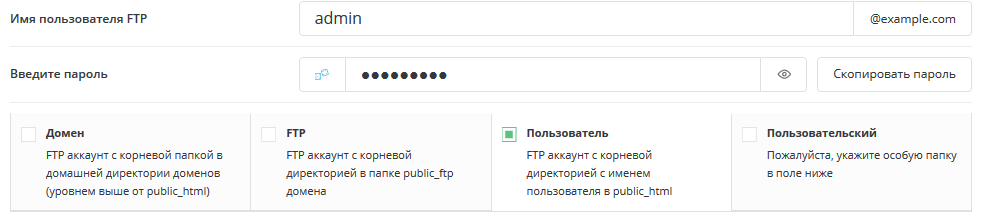 В поле «Имя пользователя FTP» введите имя поддомена (без .yourdomain.com).
В поле «Имя пользователя FTP» введите имя поддомена (без .yourdomain.com).
Введите пароль в поле пароля (рекомендуется использовать случайно сгененрированный пароль).
Выберите переключатель «Пользователь».
Нажмите ниже кнопку «Создать».
Примечание. Более подробную информацию об учетных записях FTP можно найти здесь.



